Mediendaten verschlagworten
In diesem How-To Guide erfahren Sie, wie Sie mit Hilfe unseres Keyword-Managementsystems Ihre Medien in snaatch verschlagworten. Dies erleichtert das Auffinden Ihrer Mediendaten und sort damit für eine enorme Zeitersparnis.
Haben Sie bereits einen Keyword Katalog angelegt, gibt es mehrere Möglichkeiten um einzelne oder auch mehrere Mediendaten zu verschlagworten.
Einzelne Mediendaten verschlagworten 🔗
- Öffnen Sie die gewünscht Datei in der Detailansicht. In der rechten Menüleiste finden Sie den Punkt
Keywords - Um den zuvor erstellten Katalog zu sehen, klicken Sie mit der Maus in das Suchfeld.
- Sie können nun mit einem Haken im Kästchen vor dem erstellten Katalog die gesamten Gruppen und Keywords auswählen. Alternativ besteht auch die Möglichkeit den Katalog auszuklappen um einzelne Gruppen oder Keywords auszuwählen.
- Ebenfalls können Sie auch ein Keyword im Feld eintippen. Sollte das Keyword bereits vorhanden sein, wird es Ihnen im Dropdown angezeigt. Ist das Keyword nicht vorhanden, können Sie dieses nun per Enter hinzufügen. Wichtig: Das Keyword wird dadurch nicht im Keyword-Katalog hinterlegt!
- Entscheiden Sie sich an dieser Stelle um und wollen bereits gewählte Keywords doch nicht verwenden, entfernen Sie den Haken vor dem Keyword, der Gruppe oder dem Katalog. Die entfernten Keywords werden daraufhin entfernt.
- Um die Auswahl zu akzeptieren, klicken Sie auf das
Xim Keywordfeld oder auf eine andere Stelle im Browser. Die Auswahl wird nun übernommen. - Um einzelne Keywords zu entfernen können Sie diese einfach mit einem Klick auf das
Xentfernen.
Mehrere Mediendaten auf einmal zu verschlagworten 🔗
- Markieren Sie die Dateien, die Sie per Stapelverarbeitung verschlagworten möchten.
- Machen Sie einen
Rechtsklickauf eine der ausgewählten Dateien. - Klicken Sie auf
Stapelverarbeitung öffnen. - Wählen Sie im ersten Dropdown
Metadaten ausfüllen. - Wählen Sie im zweiten Dropdown
Keywords - Um den zuvor erstellten Katalog zu sehen, klicken Sie mit der Maus in das Suchfeld.
- Sie können nun mit einem Haken im Kästchen vor dem erstellten Katalog die gesamten Gruppen und Keywords auswählen. Alternativ besteht auch die Möglichkeit den Katalog auszuklappen um einzelne Gruppen oder Keywords auszuwählen.
- Ebenfalls können Sie auch ein Keyword im Feld eintippen. Sollte das Keyword bereits vorhanden sein, wird es Ihnen im Dropdown angezeigt. Ist das Keyword nicht vorhanden, können Sie dieses nun per Enter hinzufügen. Wichtig: Das Keyword wird dadurch nicht im Keyword-Katalog hinterlegt!
- Entscheiden Sie sich an dieser Stelle um und wollen bereits gewählte Keywords doch nicht verwenden, entfernen Sie den Haken vor dem Keyword, der Gruppe oder dem Katalog. Die entfernten Keywords werden daraufhin entfernt.
- Um die Auswahl zu akzeptieren, klicken Sie auf das
Xim Keywordfeld oder auf eine andere Stelle im Browser. Die Auswahl wird nun übernommen. - Um einzelne Keywords zu entfernen können Sie diese einfach mit einem Klick auf das
Xentfernen.